编辑:秩名2020-08-05 10:39:06
PPT制作中,文字的三维旋转如何应用?很多朋友在使用中都存在这个疑惑,那就来看看iefans小编为大家分享的教程吧,感兴趣的朋友可以了解一下哦~
方法/步骤
1、第一步:我们以此PPT为例,选中要设计的文字,右击,选择“设置对象格式”如图

2、此时会弹出“对象属性”如图
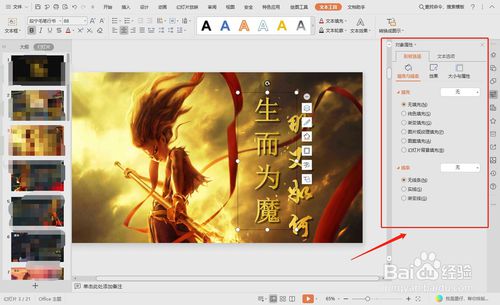
3、选择“效果”选项中“三维旋转”项,对“X旋转”“Y旋转”“Z旋转”,如图

ppt相关攻略推荐:
4、调整“X旋转”,如图出现的效果

5、调整“Y旋转”,如图出现的效果
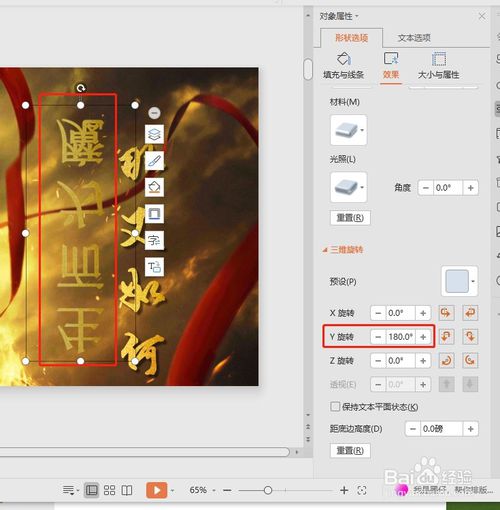
6、调整“Z旋转”,如图出现的效果

好了,今天的PPT文字三维旋转操作步骤就分享到这里了,想要学习更多软件教程就来IE浏览器中文网站,快快收藏吧,更多精彩不容错过!